办公室大型打印机怎么删除打印记录
更新时间:2024-06-05 10:50:45作者:xiaoliu
在办公室使用大型打印机打印文件已经成为我们日常工作中的一部分,随着打印量的增加,我们也需要关注如何删除已打印的历史记录,打印机中存储的打印历史记录可能包含敏感信息,为了保护公司和个人的隐私安全,及时清除这些记录显得尤为重要。办公室大型打印机如何删除打印记录呢?让我们一起来探讨一下这个问题。
具体方法:
1.打开电脑,找到左下角【开始】菜单,选择【控制面板】如图。
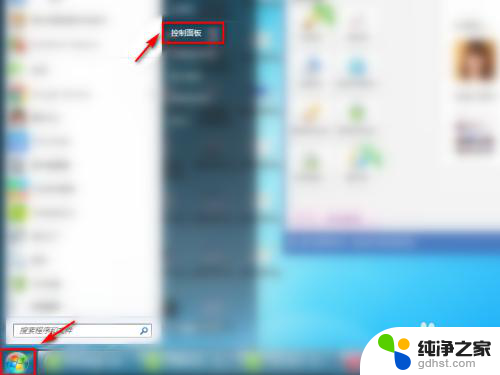
2.点击【设备和打印机】。
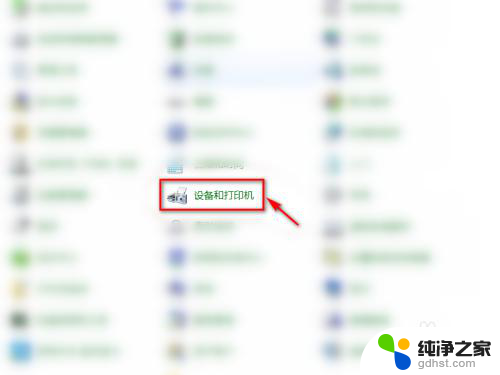
3.在要删除打印日志的打印机上,右击鼠标。选择【查看现在正在打印什么】。
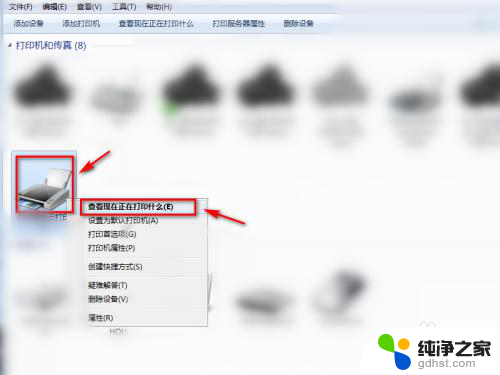
4.点击弹窗中的【打印机】。
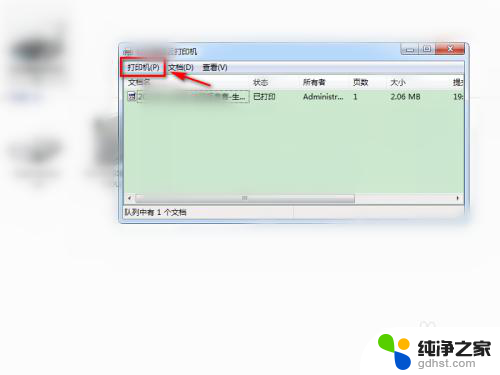
5.这里,选择【取消所有文档】。
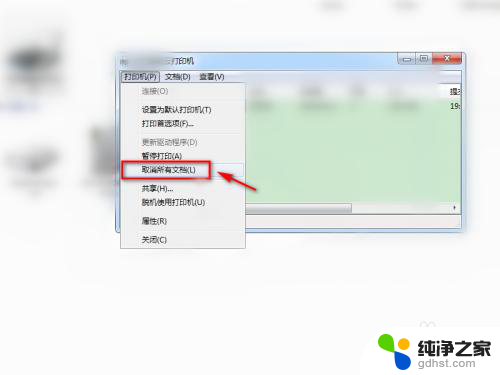
6.接着,点击【是】。
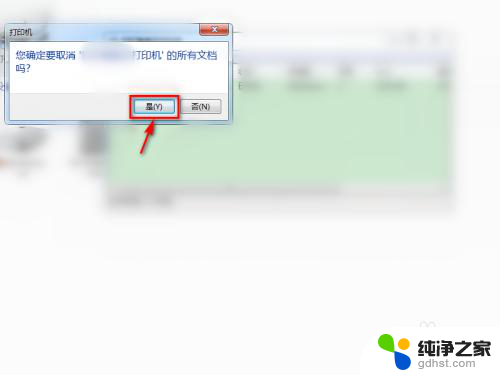
7.最后,我们查看到,打印日志中,已清除所有打印记录,示例如图。
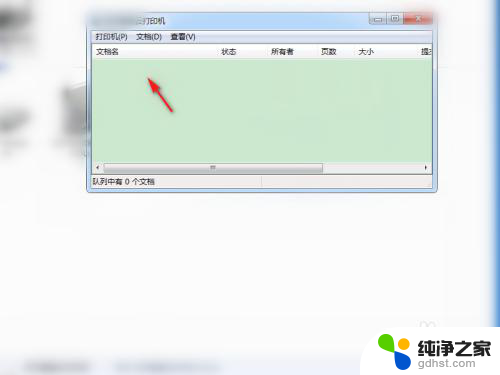
以上就是如何删除办公室中的大型打印机打印记录的全部内容,如果你遇到了同样的情况,请参照以上小编的方法来处理,希望这些方法对你有所帮助。
- 上一篇: 电脑宽带651错误怎么解决
- 下一篇: 电脑上怎样激活windows
办公室大型打印机怎么删除打印记录相关教程
-
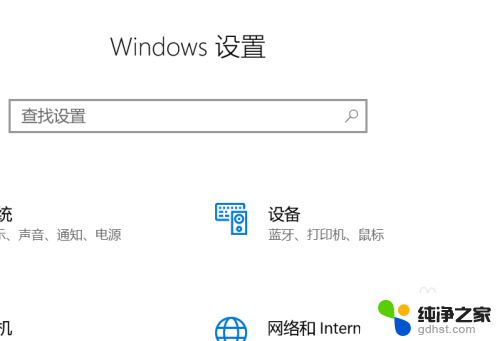 办公室的打印机怎么连接自己的电脑
办公室的打印机怎么连接自己的电脑2024-05-23
-
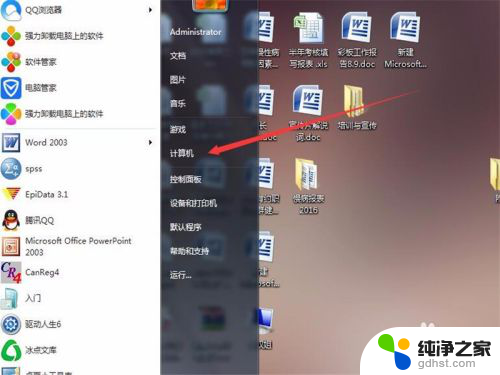 删除打印机正在打印任务怎么删除不了
删除打印机正在打印任务怎么删除不了2024-03-29
-
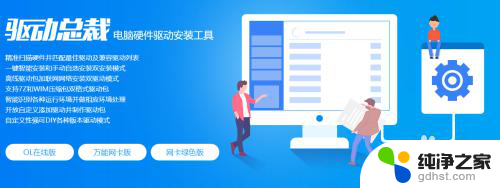 打印机没办法打印怎么回事
打印机没办法打印怎么回事2024-07-14
-
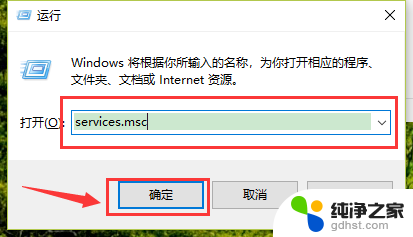 电脑删除打印机删不掉
电脑删除打印机删不掉2023-12-18
电脑教程推荐